Apper este un instrument pentru desktop-ul KDE Plasma 5. Cu acesta, utilizatorii își pot gestiona pachetele pe Linux. Apper este independent de distribuție, deoarece folosește PackageKit. Adică, indiferent de sistemul de operare Linux pe care îl utilizați, veți putea instala și dezinstala cu ușurință programele preferate.
Acest ghid va prezenta modul de instalare a instrumentului KDE Apper pe toate sistemele de operare Linux majore. În plus, vă vom arăta cum să utilizați Apper pentru a naviga, căuta, instala și dezinstala pachete.
Cuprins
Instalarea Apper pe Linux
Instrumentul Apper poate veni uneori preinstalat pe sistemele de operare Linux bazate pe KDE. Cu toate acestea, nu orice sistem de operare KDE Plasma Linux îl are, așa că trebuie să vedem cum să facem ca aplicația să funcționeze înainte de a vă arăta cum să o utilizați.
Pentru a începe instalarea Apper pe computerul dvs. Linux, deschideți o fereastră de terminal. Pentru a deschide o fereastră de terminal pe desktopul Linux, apăsați Ctrl + Alt + T de pe tastatură. Sau, căutați „Terminal” în meniul aplicației și lansați-l în acest fel.
Cu fereastra terminalului deschisă și gata de utilizare, instalarea poate începe. Urmați instrucțiunile de instalare de mai jos, care corespund cu sistemul de operare Linux pe care îl utilizați în prezent.
Ubuntu
Pe Ubuntu Linux, instrumentul Apper este ușor de instalat folosind comanda Apt de mai jos. De asemenea, îl puteți găsi în KDE Discover pe desktop-ul Kubuntu.
sudo apt install apper
Debian
Dacă utilizați Debian Linux 11 Bullseye, Debian 10 Buster sau Debian 9 Stretch, instrumentul Apper este disponibil pentru instalare cu următoarea comandă Apt. Alternativ, îl veți putea instala prin KDE Discover pe desktop-ul Debian KDE.
sudo apt-get install apper
Arch Linux
Cei care folosesc Arch Linux pot instala instrumentul Apper prin comanda Pacman de mai jos. Sau, dacă nu sunteți un fan al terminalului, pe desktop-ul Arch Linux KDE, lansați KDE Discover și instalați-l așa.
sudo pacman -S apper
Fedora
Folosiți cea mai recentă versiune Fedora KDE? Dacă da, puteți configura programul Apper pe computer folosind comanda Dnf de mai jos într-o fereastră de terminal. Sau lansați KDE Discover și obțineți Apper în acest fel.
sudo dnf install apper
OpenSUSE
Din păcate, OpenSUSE Linux nu are programul Apper în sursele sale de software. Din fericire, ediția KDE a OpenSUSE are o mulțime de lucruri grozave de oferit. Dacă doriți să utilizați Apper în KDE, luați în considerare trecerea la Fedora Linux.
Fedora Linux are o arhitectură similară cu OpenSUSE, deoarece utilizează pachete RPM. În caz contrar, încercați să compilați instrumentul Apper din sursă prin codul sursă localizat Aici.
Folosind Apper pentru a instala aplicații
Apper este un manager de pachete și poate fi folosit pentru a instala pachete. Pentru cei care nu știu, un pachet este un fișier împachetat. Pentru a instala software cu Apper pe desktop-ul KDE, începeți prin a lansa aplicația. Pentru a lansa aplicația, apăsați Alt + F2 pentru a deschide lansatorul rapid. După ce este deschis, scrieți în aplicatorul de comandă și apăsați tasta Enter pentru al lansa.
Cu Apper deschis, veți vedea o casetă de căutare, urmată de o casetă de căutare și două secțiuni. Aceste două secțiuni sunt „Liste” și „Grupuri”. Pentru a instala un software nou, faceți clic pe caseta de căutare.
După ce faceți clic pe caseta de căutare, introduceți numele software-ului pe care doriți să îl instalați. De exemplu, pentru a instala browserul web Midori, aș introduce „midori” în caseta de căutare.
Notă: puteți, de asemenea, să căutați prin zona „Grupuri” și să căutați software de instalat dacă nu îl puteți găsi prin căutare.
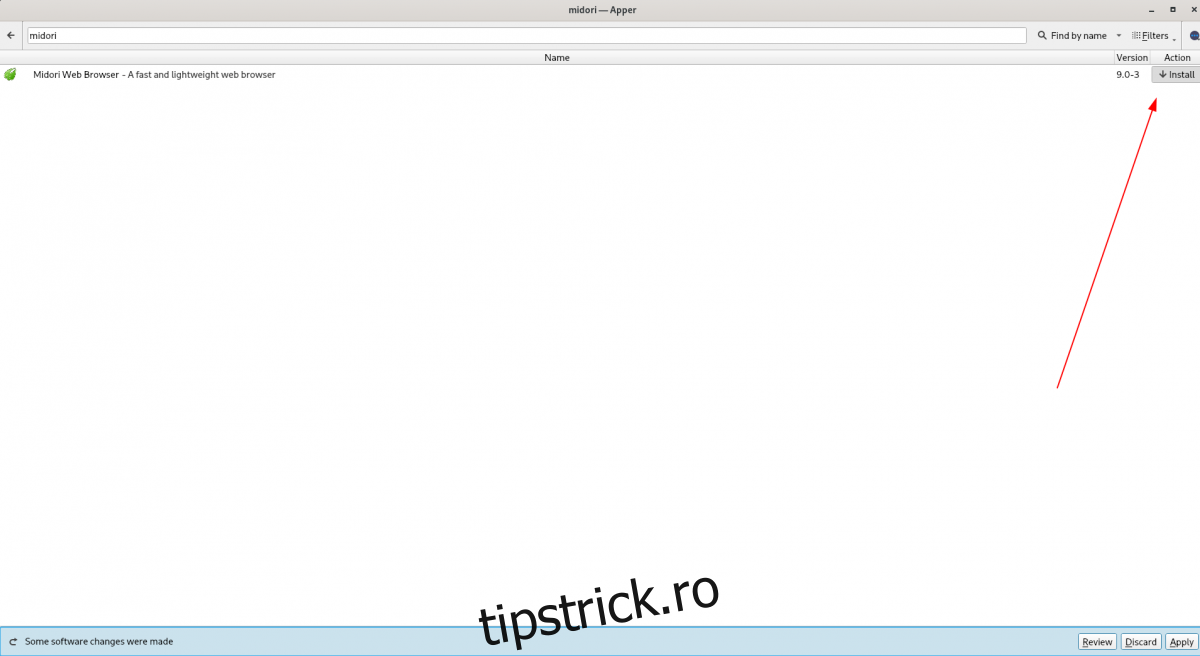
După ce ați introdus termenul de căutare, apăsați tasta Enter pentru a vedea rezultatele. Apoi, examinați rezultatele pentru aplicația pe care doriți să o instalați. Când ați localizat aplicația de instalat, căutați coloana „Acțiune”.
În coloana „Acțiune”, veți vedea „Instalare”. Faceți clic pe el pentru a descărca și instala programul pe computer.
Dezinstalați software-ul cu Apper
Pentru a dezinstala software-ul cu Apper, procedați în felul următor. Mai întâi, localizați secțiunea „Liste” din Apper. În acea secțiune, găsiți lista „Software instalat” și faceți clic pe ea cu mouse-ul.
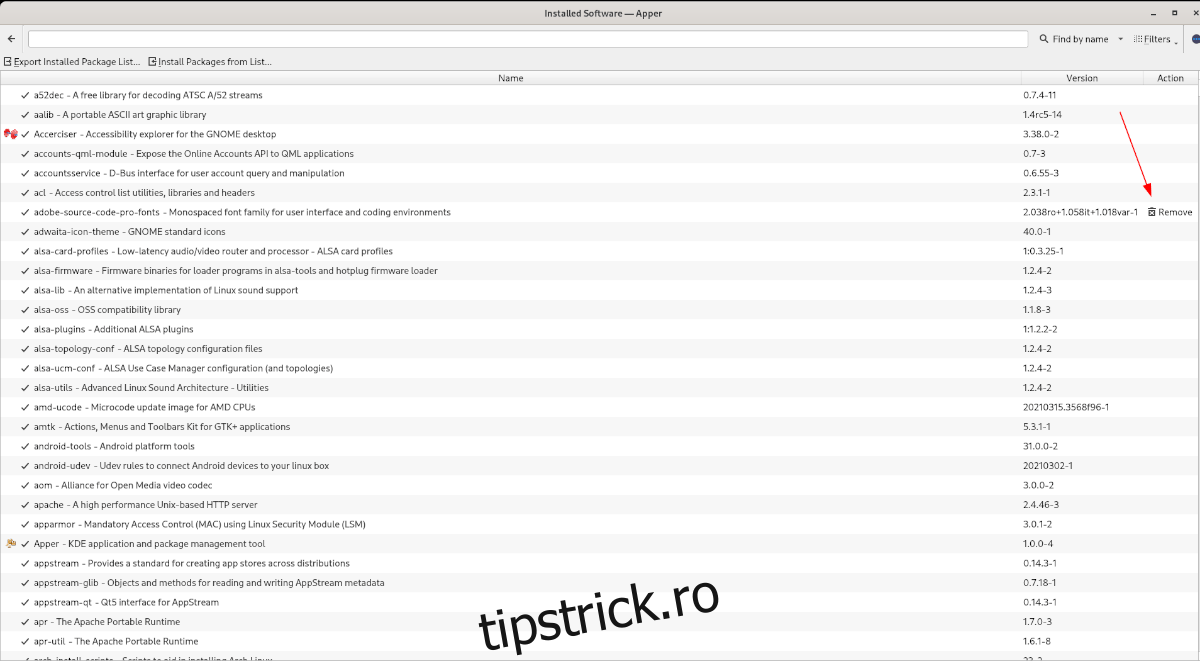
În lista „Software instalat”, veți vedea o listă masivă de aplicații pe care le-ați instalat pe sistemul dvs. Parcurgeți lista și selectați ce aplicații doriți să eliminați. Apoi, faceți clic pe butonul „Eliminare” din coloana „Acțiune”.
Actualizări
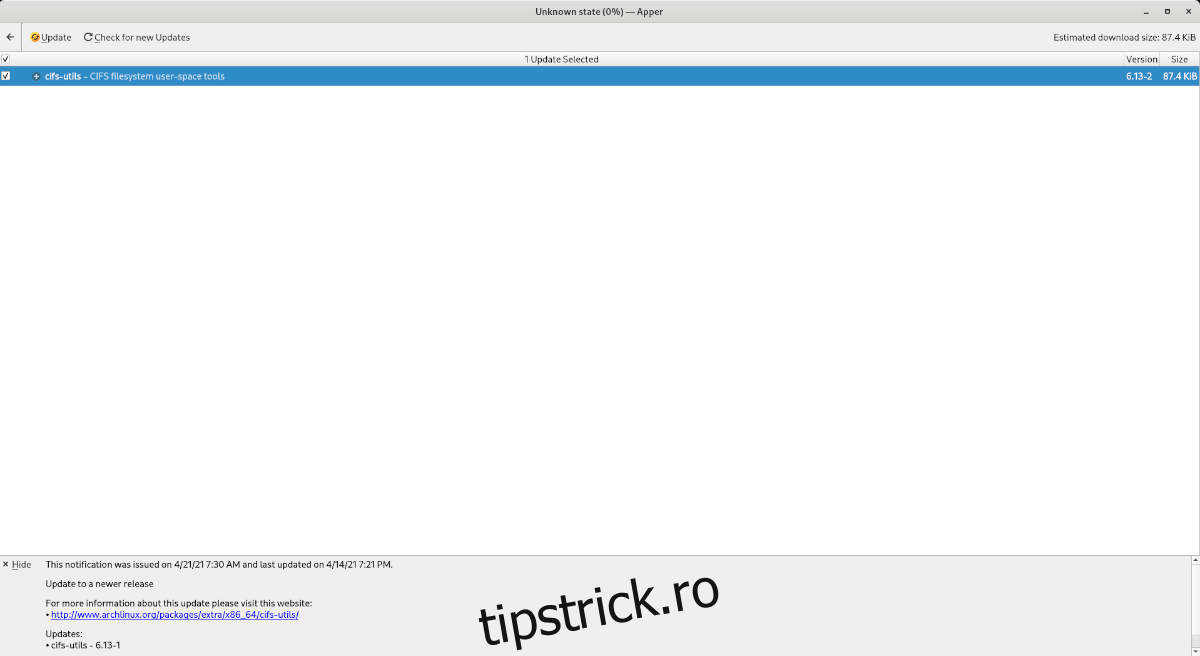
Doriți să vă puteți actualiza sistemul cu această aplicație? După cum se dovedește, este posibil să vă actualizați sistemul prin Apper. Pentru a face acest lucru, găsiți secțiunea „Liste”, urmată de lista „Actualizări”. Faceți clic pe el, apoi selectați „Verificați actualizări” pentru a vă actualiza sistemul cu Apper.
